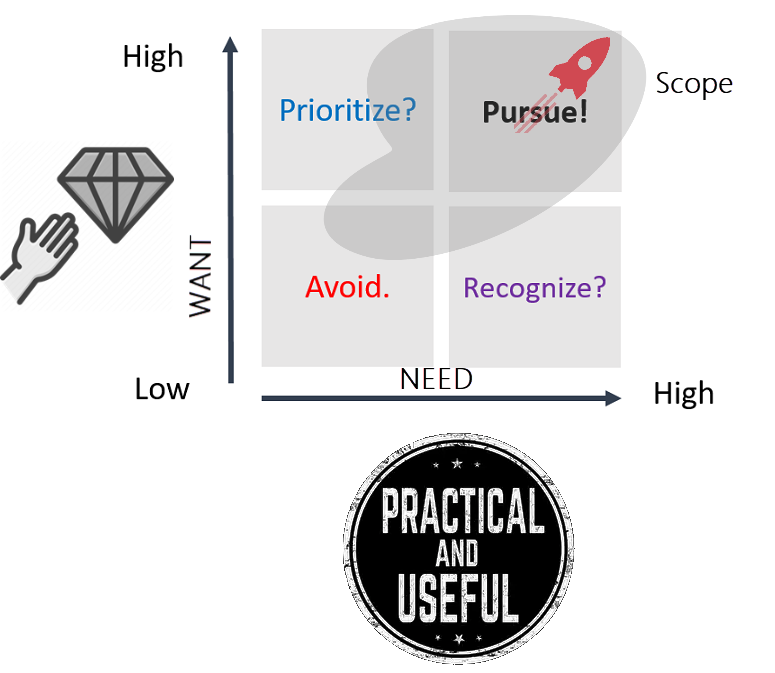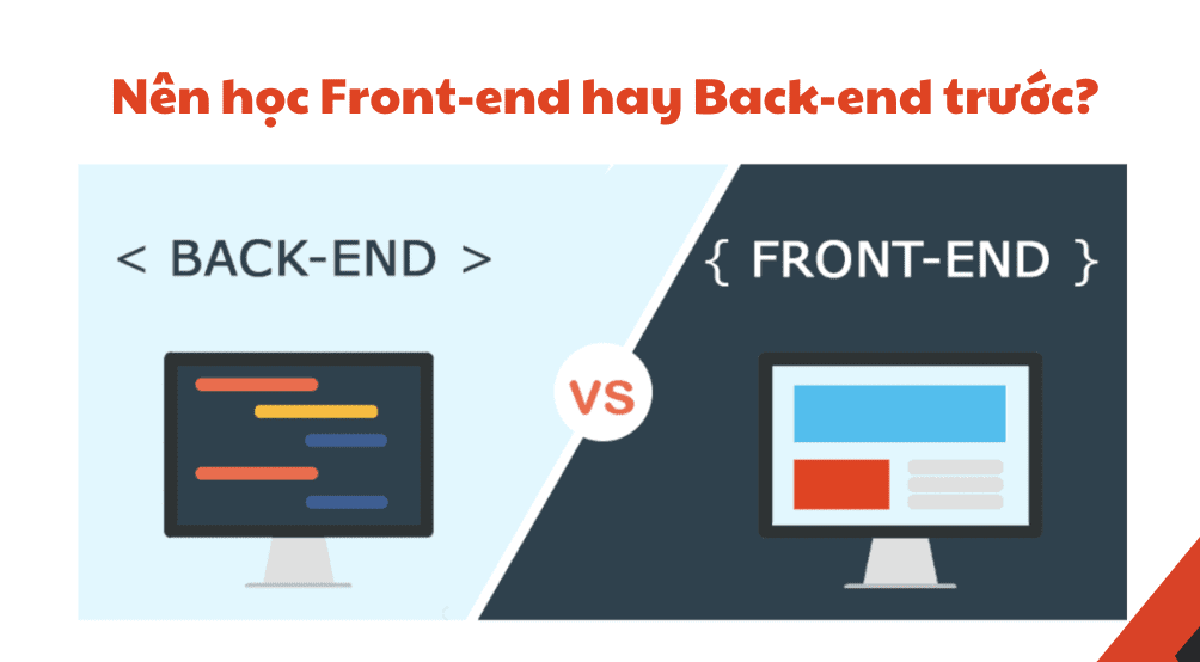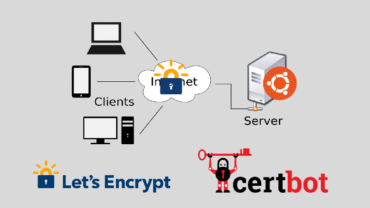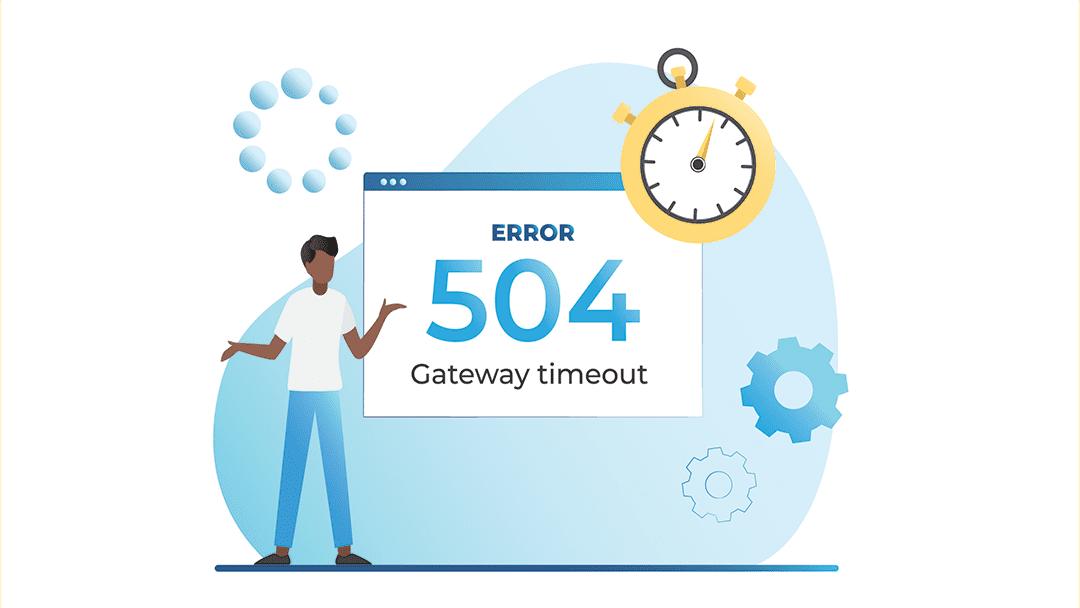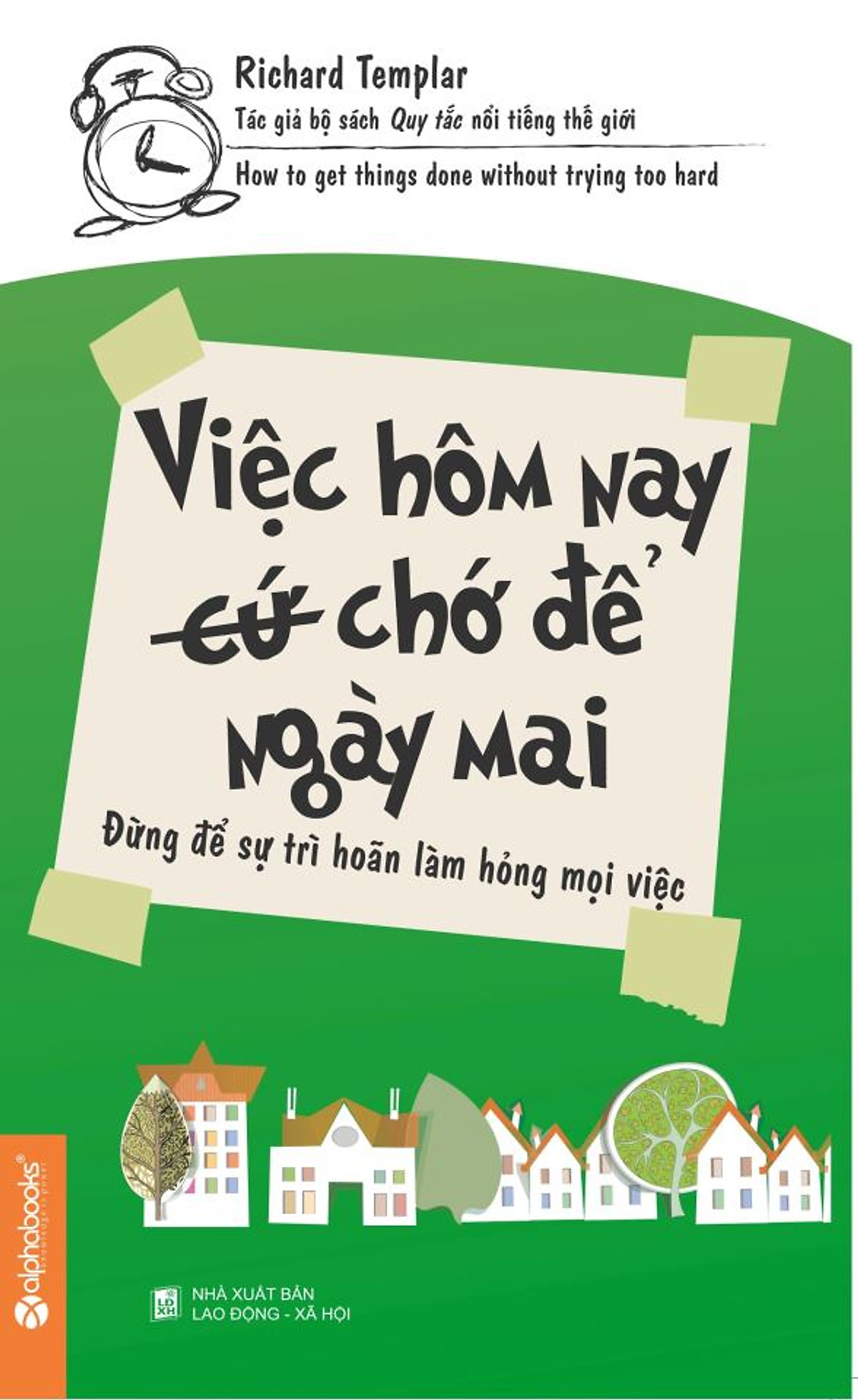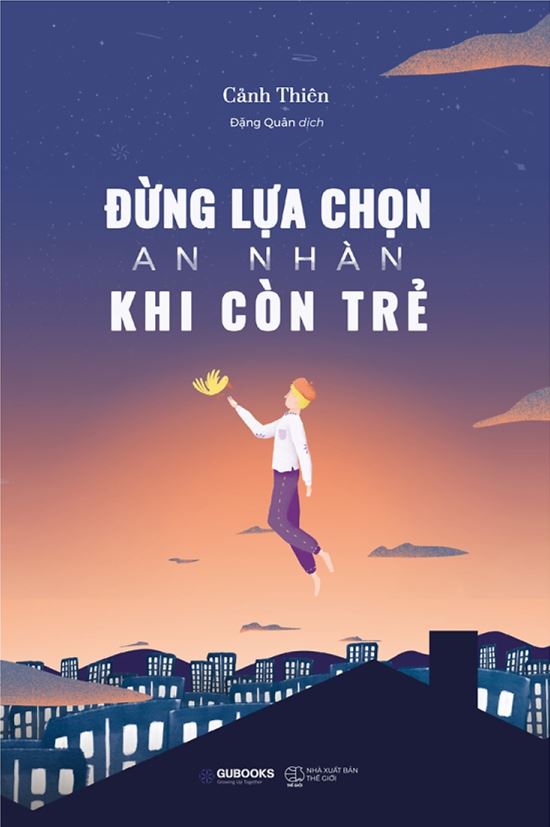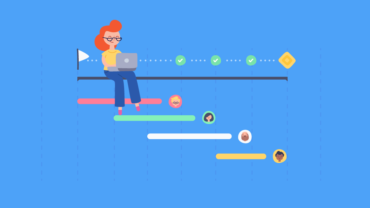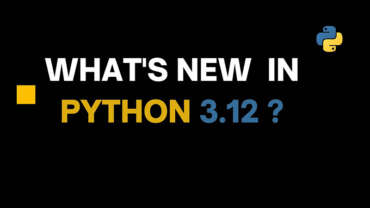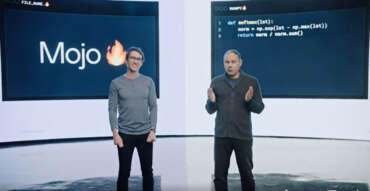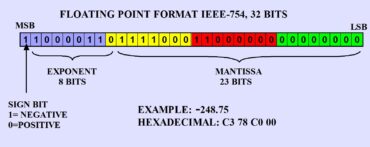Cài đặt Oh My Zsh trên Ubuntu – Hướng dẫn từ A đến Z
Cài đặt Oh My Zsh trên Ubuntu là một trong những việc cần thiết cho các lập trình viên để giảm thiểu thời gian, tăng năng suất và sự tiện dụng khi làm việc với khái niệm Terminal. Với Oh My Zsh, bạn có thể tiết kiệm thời gian bằng cách sử dụng các chức năng hoàn hảo, quản lý và điều khiển các tập tin và thư mục mạnh mẽ hơn, và tận hưởng sự tiện dụng của các chuẩn bị sẵn trong Oh My Zsh. Hãy tham khảo ngay cách cài đặt Oh My Zsh trên Ubuntu chi tiết, đầy đủ qua bài viết dưới đây của Tuấn Anh UET!
1. Giải thích về Oh My Zsh

Oh My Zsh là một kerne shell miễn phí, đi kèm với nhiều hiệu ứng ấn tượng và các chuẩn bị sẵn sử dụng. Nó là một phiên bản tùy chỉnh của ZSH – một shell Unix dòng lệnh phổ biến. Được thiết kế để cải thiện trải nghiệm người dùng của các lập trình viên và quản trị viên hệ thống, Oh My Zsh có nhiều chức năng tiện ích, bao gồm các chủ đề, plugin và alias.
Oh My Zsh giúp tăng cường hiệu suất và trải nghiệm người dùng khi sử dụng terminal. Việc cài đặt Oh My Zsh trên Ubuntu sẽ mang lại các tính năng như giao diện đẹp, plugin tiện lợi, quản lý file và thư mục, cập nhật chủ động, v.v. giúp cho người dùng có thể thực hiện các tác vụ trên terminal một cách nhanh chóng và hiệu quả hơn.
2. Cài đặt Zsh trước khi cài đặt Oh My Zsh trên Ubuntu

Trước khi cài đặt Oh My Zsh trên Ubuntu ta cần cài đặt Zsh trước, hãy làm theo các bước sau:
- Mở Terminal trong Ubuntu
- Chạy lệnh sudo apt-get update để tải về các gói mới nhất.
- Sau đó, nhập lệnh sudo apt-get install zsh để cài đặt Zsh trên Ubuntu của bạn.
- Nhập mật khẩu quản trị viên của bạn để xác nhận.
Sau khi cài đặt hoàn tất, bạn có thể kiểm tra phiên bản Zsh bằng cách nhập lệnh: zsh –version
3. Cài đặt Oh My Zsh trên Ubuntu

Sau khi cài đặt Zsh, bạn có thể cài đặt Oh My Zsh trên Ubuntu bằng các bước sau:
- Mở Terminal và nhập lệnh sau để tải xuống và cài đặt Oh My Zsh:
`sh -c “$(curl -fsSL https://raw.githubusercontent.com/ohmyzsh/ohmyzsh/master/tools/install.sh)”`
- Sau khi tải xuống và cài đặt hoàn tất, nhập lệnh sau để khởi động lại Terminal:
`source ~/.zshrc`
- Bạn đã sẵn sàng sử dụng Oh My Zsh.
4. Các chủ đề khi cài đặt Oh My Zsh trên Ubuntu
Cài đặt Oh My Zsh trên Ubuntu bao gồm một số chủ đề mặc định có thể được sử dụng để tuỳ chỉnh biểu tượng và màu sắc của Terminal. Dưới đây là một số chủ đề phổ biến của Oh My Zsh:
a. Chủ đề Agnoster khi cài đặt Oh My Zsh trên Ubuntu
Agnoster là một chủ đề đen trắng đơn giản với tiêu đề hiển thị ở trên cùng và dòng lệnh ở phía dưới. Biểu tượng của Agnoster được thiết kế để thông báo cho người dùng nhiều thông tin hữu ích như tên người dùng, tên máy tính và đường dẫn hiện tại.
b. Chủ đề Robby Russell khi cài đặt Oh My Zsh trên Ubuntu
Robby Russell là một chủ đề sáng, với màu xanh lá cây và biểu tượng của nó là một con rắn. Chủ đề này chứa các lệnh phổ biến và có thể tuỳ chỉnh để thêm hoặc xóa các lệnh.
c. Chủ đề Powerlevel10k khi cài đặt Oh My Zsh trên Ubuntu
Powerlevel10k là một chủ đề tùy chỉnh, được thiết kế để trông rất hiện đại và mang lại cảm giác tốt hơn cho người dùng. Nó cung cấp nhiều tính năng tiện ích, bao gồm một thanh trạng thái tùy chỉnh và một khối “prompt” tùy chỉnh.
5. Các plugin của Oh My Zsh
Oh My Zsh cũng bao gồm nhiều plugin, cho phép bạn thêm các chức năng mới và mở rộng tính năng của Terminal. Dưới đây là một số plugin phổ biến của Oh My Zsh:
a. git
Plugin git cung cấp cho bạn nhiều lệnh liên quan đến git, bao gồm add, status, commit và push. Nó cũng cung cấp thông tin về trạng thái của repo git hiện tại.
b. autojump
Autojump là một plugin rất hữu ích cho người dùng Terminal vì nó cho phép bạn di chuyển đến các thư mục thường xuyên sử dụng với cú pháp đơn giản. Ví dụ: j Documents sẽ đưa bạn đến thư mục “Documents”.
c. z
Plugin z cung cấp cho bạn khả năng điều hướng đến các thư mục thường xuyên sử dụng trong lịch sử của Terminal. Chỉ cần nhập z <từ khóa> và nó sẽ tự động mở thư mục tương ứng.
7. Các câu hỏi thường gặp về việc cài đặt Oh My Zsh trên Ubuntu
a. Tại sao lại sử dụng Oh My Zsh?
Oh My Zsh cải thiện trải nghiệm người dùng của các lập trình viên và quản trị viên hệ thống với nhiều tính năng tiện ích, bao gồm các chủ đề, plugin và alias.
b. Cần phải biết lập trình để sử dụng Oh My Zsh không?
Không, bạn không cần phải biết lập trình để sử dụng Oh My Zsh. Nó được thiết kế để cải thiện trải nghiệm người dùng của mọi người khi làm việc với Terminal.
c. Tôi có thể tùy chỉnh chủ đề và plugin của Oh My Zsh không?
Có, bạn có thể tùy chỉnh chủ đề và plugin của Oh My Zsh để phù hợp với nhu cầu của mình.
d. Làm sao để xóa Oh My Zsh khỏi Ubuntu?
Để xóa Oh My Zsh khỏiUbuntu, bạn có thể sử dụng lệnh sau:
- Xóa các tệp .zshrc và .oh-my-zsh bằng cách chạy lệnh:
`rm ~/.zshrc`
`rm -rf ~/.oh-my-zsh`
- Đặt lại shell mặc định bằng cách chạy lệnh:
`chsh -s /bin/bash`
e. Tôi có thể sử dụng Oh My Zsh trên các hệ điều hành khác không?
Có, bạn có thể sử dụng Oh My Zsh trên các hệ điều hành khác nhau, bao gồm macOS và Linux.
6. Kết luận
Việc cài đặt Oh My Zsh trên Ubuntu sẽ giúp tăng năng suất và tiện dụng khi làm việc với Terminal. Với nhiều chủ đề và plugin có sẵn, bạn có thể tùy chỉnh cho phù hợp với nhu cầu của mình. Chúc bạn cài đặt thành công và mang lại hiệu quả cao trong quá trình làm việc.